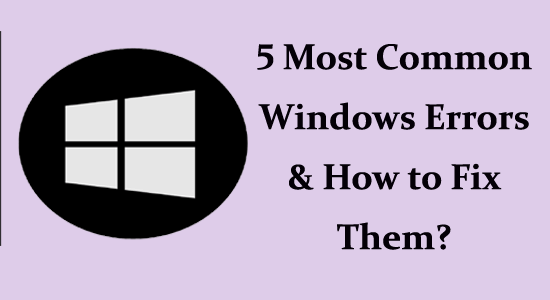
A Windows felhasználók sok olyan hibával találkoznak, amelyek megzavarhatják a normál munkafolyamatot . Igen, az operációs rendszerek tökéletlenek, de egyszerű javításokkal véglegesen elkerülheti ezeket a hibákat . Tehát szűkítsük le az öt leggyakoribb Windows-hibát és a javításuk módját.
A sérült Windows rendszerfájlok javításához javasoljuk a Speciális rendszerjavítást:
Ez a szoftver az Ön egyablakos megoldása a Windows hibák kijavítására, a rosszindulatú programok elleni védelemre, a hulladékok tisztítására és a számítógép maximális teljesítményének optimalizálására 3 egyszerű lépésben:
- Kiváló értékelést kapott a Trustpiloton .
- Kattintson a Telepítés és keresés most lehetőségre a számítógépes problémákat okozó telepítési és vizsgálati problémákhoz.
- Ezután kattintson a Kattintson ide az összes probléma azonnali megoldásához lehetőségre a számítógép hatékony javításához, tisztításához, védelméhez és optimalizálásához.
1: Halál kék képernyője (BSOD)
A Blue Screen of Death (BSOD) vagy STOP ERROR súlyos hardver- vagy szoftverproblémákat jelez, amelyek sérüléshez és adatvesztéshez vezethetnek. Általában ez a hiba megállítja a veszteséget, és figyelmezteti a veszélyre.
Ez történhet RAM-hibák, elöregedő hardver, sérült vagy sérült vagy elveszett eszközillesztők miatt . Ennek oka lehet egy rosszindulatú program támadása is . Tehát a VPN használata böngészés közben erősen ajánlott, ha nyilvános Wi-Fi-n dolgozik vagy magánéletét védi. Könnyedén hozzáférhet például Szaúd-Arábia IP-címéhez a biztonság megőrzése érdekében, és böngészhet a földrajzilag nem elérhető tartalmak között is.
A javítás
- Kattintson a Beállítások> Frissítések és biztonság> Hibaelhárítás elemre
- Nyomja meg a kék képernyőt , majd kattintson a Hibaelhárító futtatása lehetőségre
- A hibaelhárító felismeri a hibát, és segít a megoldásokban
- Indítsa újra a számítógépet
A megoldáshoz futtassa a CHKDSK Scan és az SFC Scan futtatását is.
2: 0x80070057 számú Windows frissítési hiba
A 0x80070057 számú hiba az egyik leggyakoribb és legrégebbi hiba a Windows operációs rendszerek fejlődésében . Általában akkor jelenik meg, ha a biztonsági mentés vagy a Windows telepítése sikertelen . Ennek oka lehet azonban a Windows frissítése is, amely megtagadja a frissítések telepítését . Ez gyakori helyzet; a javítással elkerülheti.
A javítás
- Meghajtóterület ellenőrzése: Nyomja meg a Win+E > Ez a számítógép billentyűket , majd lépjen a Tulajdonságok > Lemezkarbantartás > Rendszerfájlok tisztítása menüpontra .
VAGY
- A Beállításokban szinkronizálja a Windows dátumát és idejét .
- A Beállításokban ellenőrizze a Windows Update ellenőrzése lehetőséget .
Kipróbálhatja a Windows 10 0x80070057 hibakódú útmutatóját is a hiba teljes megoldásához.
3: DLL hiba
A Dynamic Link Libraries vagy DLL-eket számos program használja bizonyos feladatok és tevékenységek végrehajtására . Például a Comdlg32-t a párbeszédpanelekkel kapcsolatos funkciókhoz használták. De néha nehéz feladatok, például játék végrehajtása közben a rendszer több DLL-t használ, amelyek ezt a hibát jelezhetik.
A javítás
- Indítsa újra a számítógépet
- Helyezze vissza a hiányzót. DLL fájl helyreállítási szoftverrel
- Rendszer-visszaállítás
- Indítsa el a víruskeresést
- Frissítse a meghajtókat és a számítógépet
- Az SFC /scannow parancs futtatása a parancssorban
- Tegye úgy, ahogy a DLL hiba javasolja
4: POST ellenőrzési hibák
A POST vagy a bekapcsolási önteszt a rendszer firmware által szabályozott tesztelés. A számítógép bekapcsolásakor diagnosztizálja a RAM-ot, a processzort, a merevlemez-meghajtót és az operációs rendszer egyéb kritikus összetevőit.
Valahogy a hardverhez csatlakoztatott POST nem rögzített, vagy nem észlelhető . Ha ez megtörténik, a rendszer kódolt hangjelzések sorozatát indítja el, és hibaüzenetet/kódot fog látni. Minden POST-hiba egyedi hangjelzést ad több alapvető bemeneti kimeneti rendszerre (BIOS). Ezt a gyakori hibát azonnal kijavíthatja.
A javítás
- Ellenőrizze a POST hangot
- Ellenőrizze az összes tápkábelt és egyéb kábelt, hogy a megfelelő portokhoz vannak-e csatlakoztatva
- Húzza ki az összes USB-eszközt
- Ellenőrizze a tápegységet
- Távolítsa el a RAM-ot a rendszerből
- Felméri a CPU-t és a rajongóit
- Ellenőrizze az összes vezetéket, és rögzítse őket
- Törölje a CMOS-t az összes BIOS alapértelmezett beállításával
Mindezek a tippek megoldják a POST hibát a Windows rendszerben.
5: Hozzáférés megtagadva mappa hiba
Az Access Denied Folder hibák nagyon gyakoriak, és a fontos feladatok közé tartoznak. A megtagadt hozzáférés nem teszi lehetővé, hogy meghatározott fájlokon dolgozzon . Ennek megoldásához próbáljon ki egy egyszerű javítást, amely lehetővé teszi a fájlok elérését. Annak ellenére, hogy Ön a tulajdonos, vagy normál vagy vendég felhasználóként dolgozik, a hiba bármikor megjelenhet.
A javítás
- Kattintson a jobb gombbal a Fájlkezelőre , és válassza a Tulajdonságok menüpontot
- Lépjen a Biztonság fülre , és kattintson a Speciális gombra alul
- Keresd a Tulajdonost
- Válasszon egy felhasználót, aki engedélyt szeretne adni, mint az összes rendszergazdának, felhasználónak vagy vendégnek
Végső szavak
A Windows operációs rendszereket sok hibával bombázzák, és nagyon időigényesek. Ennek megoldására a Windows folyamatosan fejleszti a legújabb Windows szervizcsomagokat és frissítéseket számos probléma megoldására. Ha azonban figyelmesen elolvassa a hibát és az utasításokat, akkor megoldhatja azokat. Az operációs rendszerek bonyolultak, de egyes feltörések kijavíthatják ezeket a gyökereket. Tehát, ha a fenti hibákkal szembesül, próbálja ki a megoldásokat most!
![Hogyan lehet élő közvetítést menteni a Twitch-en? [KIFEJEZETT] Hogyan lehet élő közvetítést menteni a Twitch-en? [KIFEJEZETT]](https://img2.luckytemplates.com/resources1/c42/image-1230-1001202641171.png)
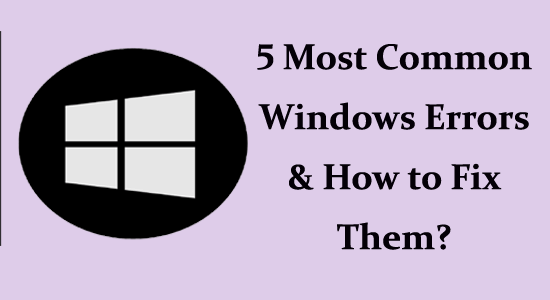


![[JAVÍTOTT] „A Windows előkészítése, ne kapcsolja ki a számítógépet” a Windows 10 rendszerben [JAVÍTOTT] „A Windows előkészítése, ne kapcsolja ki a számítógépet” a Windows 10 rendszerben](https://img2.luckytemplates.com/resources1/images2/image-6081-0408150858027.png)

![Rocket League Runtime Error javítása [lépésről lépésre] Rocket League Runtime Error javítása [lépésről lépésre]](https://img2.luckytemplates.com/resources1/images2/image-1783-0408150614929.png)



